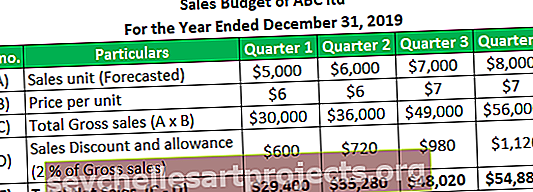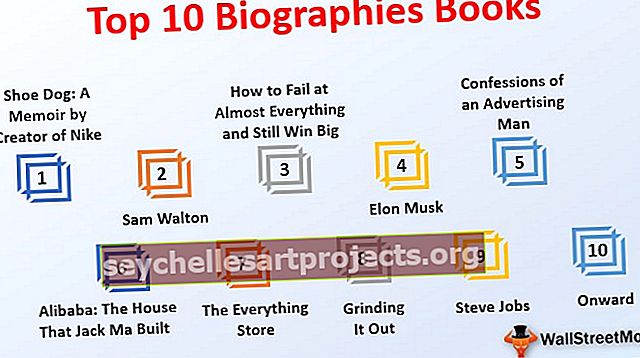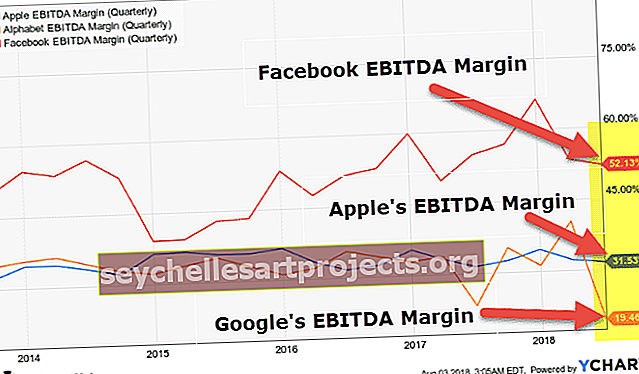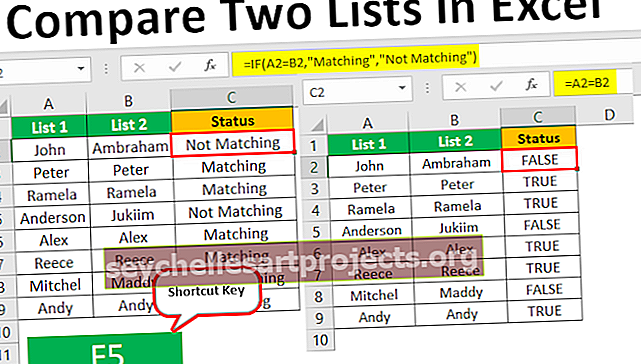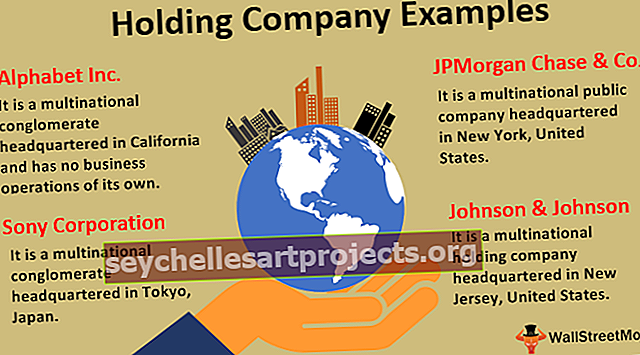„SUMX Power BI“ Kaip naudoti „SUMX“ funkciją „Power BI“? (su pavyzdžiu)
"Sumx" yra "power bi" funkcija, kuri taip pat yra integruota funkcija, ir ji yra suskirstyta pagal matematines funkcijas. Naudojant šią funkciją reikia grąžinti išraiškos sumą iš lentelės, o šiai funkcijai naudojama sintaksė yra tokia: SUMX (
Ką SUMX funkcija veikia „Power BI“?
SUMX yra iteracijos funkcija „Power BI“, kuri skaičiuojama iš eilės pagal pateiktą išraišką ar lygtį. Ši funkcija atsižvelgia į kiekvieną eilutę vienu metu ir taiko skaičiavimus. Tai nebus sutelkta į visą stulpelį, skirtingai nei SUM funkcija, tačiau jis veikia taip, kaip „Excel“ ląstelė yra ląstelės formulė. SUM yra suvestinė funkcija, o SUMX yra išraiškos funkcija. „Power BI“ duomenis galima apdoroti naudojant „DAX“ funkcijas, o „SUMX“ yra viena iš tokių funkcijų „Power BI“. Šiame straipsnyje apžvelgsime „SUMX“ sistemoje „Power BI“.
Žemiau yra „Power BI“ funkcijos SUMX sintaksė.

Lentelė: Pirmas dalykas, kurį turime padaryti, yra pateikti lentelės pavadinimą, kuriam teikiame SUMX funkciją.
Išraiška: Po lentelės turime pateikti išraišką arba lygtį, kad atliktume eilutę po eilutės.
Norėdami pateikti „Power BI SUMX“, jums reikia duomenų, kad galėtumėte dirbti, todėl galite atsisiųsti „Excel“ darbaknygės šabloną iš toliau pateiktos nuorodos, naudojamos šiame pavyzdyje.

SUMX funkcijos „Power BI“ pavyzdžiai
Toliau pateikiami keli „Power BI“ SUMX funkcijos pavyzdžiai.
SUMX „Power BI“ - 1 pavyzdys
Pavyzdžiui, pažiūrėkite į žemiau pateiktą paprastą lentelę.

- Anksčiau pateiktoje lentelėje turime vienetus ir vieneto kainą, tačiau neturime bendros pardavimo vertės. Taigi naudodami „Power BI SUMX“ sužinosime, kokia yra pardavimo vertė.
- Įkelkite duomenų lentelę į „Power BI“ ir pavadinkite lentelę kaip „Pardavimo lentelė“.

- Dabar turime apskaičiuoti stulpelį „Bendras pardavimas“ kaip naują apskaičiuotą stulpelį. Dešiniuoju pelės mygtuku spustelėkite lentelės pavadinimą ir pasirinkite „Naujas stulpelis“.

- Pavadinkite naują stulpelį kaip „Bendras pardavimas“.

- Dabar atidarykite SUMX funkciją.

- Pirma, turime pateikti lentelės pavadinimą, nes mūsų lentelės pavadinimas yra „Pardavimo lentelė“.

- Išraiška yra nieko, kas yra lygtis, kurią turime padaryti ??
- Taigi turime rasti „Bendras pardavimas“ vertę, padauginę vienetus iš kainos.

- Uždarykite laikiklį ir paspauskite klavišą Enter, kad gautumėte rezultatą naujame stulpelyje.

Oho!!! Jis sako, kad visų eilučių bendras pardavimas yra 56658, nes todėl, kad mes naudojome SUMX, norėdami patekti į naują stulpelį, tai mums suteikė bendrą visų eilučių sumą. Taigi, norėdami gauti kiekvieną eilutės skaičiavimą, turime pritaikyti „Power BI SUMX“ funkciją skiltyje „Nauja priemonė“, o ne „Naujajame stulpelyje“.
- Dešiniuoju pelės mygtuku spustelėkite lentelę ir pasirinkite „Nauja priemonė“.

- Nurodykite matui pavadinimą „Pardavimo vertė“.

- Dabar pritaikykite „SUMX“ funkciją „Power BI“.

- Dabar grįžkite į skirtuką „Ataskaita“.

- Įterpkite „Table“ vaizdinę medžiagą iš vizualizavimo sąrašo.

- Nuvilkite miestą ir „pardavimo vertę“, kad gautumėte suvestinės lentelę.

- Tai suteikia mums tikslų rezultatą, bet vilkite ir upuść pirmąjį apskaičiuotą stulpelį, ty „Bendras pardavimas“, kad pamatytumėte miesto rezultatą.

Tai absoliučiai duoda mums klaidingų rezultatų, nes tai prideda bendrą visų kiekvienos eilutės miestų vertę, taigi tai yra neteisingas SUMX funkcijos pritaikymas „Power BI“.
SUMX „Power BI“ - 2 pavyzdys
Dėl tos pačios lentelės atliksime papildomus skaičiavimus. Pavyzdžiui, tarkime, kad už kiekvieną operaciją mes išskaičiuosime 5% tvarkymo mokesčių.
- Dešiniuoju pelės mygtuku spustelėkite lentelę ir pasirinkite „Nauja priemonė“ ir pavadinkite „Pardavimas po mokesčių“.
- Dabar įveskite žemiau pateiktą formulę.

- Spustelėkite Enter klavišą, kad gautume naują matą.
- Vilkite ir nuleiskite matą prie stalo, kad pamatytumėte skirtumą.

Kaip matote, mes turime pardavimo vertę prieš atimdami mokesčius ir „pardavimas po mokesčių“ (SAC). Pavyzdžiui, Mumbajuje „Sale Vale“ buvo 17016, atėmus 5% mokesčius, yra 16165, ty Mumbajus = 17016 - (17016 * 5/100) = 16165.
SUMX „Power BI“ - 3 pavyzdys
Dabar pamatysime įdėtus skaičiavimus. Pavyzdžiui, tarkime, kad ir kur miesto pavadinimas būtų „Bangalore“, mes suteiksime papildomą 500 rupijų nuolaidą, jei ne Bangaloro nuolaida bus lygi nuliui.
- Taigi dabar turime išsiaiškinti, kas yra „Pardavimas po nuolaidos“ (SDA).
- Taikykite toliau nurodytą priemonę, kad rastumėte BAD.

Leiskite man išsamiai paaiškinti formulę.
- „Pardavimų lentelėje“, jei miestas yra „Bangalore“, turime išskaičiuoti 500 iš pardavimo po apmokestinimo (SAC), kitaip mums reikia tokio paties rezultato, kaip tik pardavimo po apmokestinimo (SAC).
- Dabar vilkite ir nuleiskite naują matą prie esamos lentelės, kad pamatytumėte skirtumą.

- Kaip matote aukščiau, tik pakeista „Bangalore“ miesto pardavimo suma, o kituose miestuose ji išlieka tokia pati, kaip tada kairiajame stulpelyje, ty SAC vertė.
Pastaba: norėdami pritaikyti sąlyginį formatavimą, kurio mums reikia duomenų, galite atsisiųsti „Power BI“ failą, kad gautumėte paruoštą lentelę.
Ką reikia atsiminti
- SUMX funkcija „Power BI“ naudojama eilutėms skaičiuoti pagal eilutes.
- SUMX atlikite skaičiavimus pagal lygtį, pateiktą išraiškai.
- Kiekvienai eilutei įtakos turės funkcija SUMX.
,). Šį „Power BI SUMX Excel“ šabloną galite atsisiųsti čia - „Power BI SUMX Excel“ šabloną. Šį „Power BI SUMX“ šabloną galite atsisiųsti čia - „Power BI SUMX“ šablonas #####